Статистика сайта WordPress не отображается? Причины и исправления.
Опубликовано: 2021-09-28Раскрытие информации: этот пост содержит партнерские ссылки. Я могу получить компенсацию, когда вы переходите по ссылкам на товары в этом посте. Чтобы ознакомиться с моей Политикой в отношении рекламы, посетите эту страницу . Спасибо за чтение!
Содержание
- Статистика сайта WordPress не отображается из-за Jetpack.
- Статистика сайта WordPress не отображается на панели инструментов, если вы используете Jetpack. Возможные причины и способы устранения:
- Изменения в настройках темы.
- Конфликт плагинов.
- Блокировка XML-RPC.
- Выборка данных и настройки.
- Другие варианты плагинов для добавления статистики сайта на панель инструментов WordPress?
- Статистика сайта WordPress не показывает выводы.
Статистика сайта WordPress не отображается из-за Jetpack.
Вот несколько возможных причин, по которым статистика вашего сайта WordPress не отображается на панели управления WordPress:
- Изменения в настройках темы.
- Конфликт плагинов.
- Блокировка XML-RPC.
- Выборка данных и настройки.
В этом посте мы сначала рассмотрим возможные причины, из-за которых статистика вашего сайта WordPress не отображается, если вы используете Jetpack, и дадим вам несколько быстрых исправлений для них.
Мы также предоставим вам несколько альтернативных плагинов WordPress Site Stats, которые вы можете установить на свою панель инструментов WordPress, которые также предоставят вам статистику для вашего сайта.
Статистика сайта WordPress не отображается на панели инструментов, если вы используете Jetpack. Возможные причины и способы устранения:
Изменения в настройках темы.
Проверьте, не изменилось ли что-то в настройках вашей темы, возможно, во время обновления. Jetpack, как и многие другие плагины, использует функцию wp_footer() для вставки таких элементов, как код отслеживания статистики , в нижний колонтитул вашего сайта.
Эта функция (код) также должна быть добавлена в файл footer.php вашей темы прямо перед закрывающим тегом body.
Если вы недавно редактировали этот файл, убедитесь, что функция wp_footer() и «код» все еще там.
Если он все еще там, вам нужно проверить другой код, который вы или разработчик вашей темы могли добавить в вашу тему, например, на боковой панели, который может сломать все, что идет после.
Если вы не хотите возиться с PHP вашей темы, обратитесь в службу поддержки вашей темы и посмотрите, обновили ли они тему или изменили «функции нижнего колонтитула» в файле темы footer.php.
Если это так, расскажите им о своей ситуации со статистикой сайта Jetpack и посмотрите, есть ли у них решение.
Если это так, я уверен, что вы, вероятно, не первый, кто столкнулся с этой проблемой, и уж точно не последний.
Конфликт плагинов.
Во многих случаях, как и в большинстве проблем, связанных с WordPress, это может быть конфликт плагинов. Многие сообщали, что это было вызвано, в частности, плагином Complianz GDPR, который может блокировать скрипт отслеживания статистики Jetpack в зависимости от настроек.
Кроме того, проверьте конфигурацию этого плагина, свяжитесь с авторами плагина, если вам нужна помощь: https://wordpress.org/support/plugin/complianz-gdpr/ .
«Complianz GDPR», вероятно, уже устранил проблему, поэтому убедитесь, что вы используете самую последнюю версию их плагина.
Если нет, обновите его, а затем обновите страницу. Возможно, вам даже потребуется обновить кеш после, прежде чем обновлять страницу статистики на панели инструментов, просто чтобы быть уверенным.
- Затем проверьте наличие других возможных конфликтов плагинов или тем.
Чтобы проверить наличие конфликтов с другими плагинами, сначала отключите все плагины, работающие на вашем сайте. Затем переключитесь на стандартную тему «Двадцать». Если проблема исчезнет, включите плагины один за другим, чтобы определить источник проблемы. Затем включите свою тему.
Чтобы упростить диагностику, установите плагин Health Check .
На вкладке «Устранение неполадок» вы также можете нажать кнопку, чтобы отключить все плагины и изменить тему для себя. Пока вы все еще находитесь в системе, это не влияет на обычный трафик и посетителей вашего сайта.
Блокировка XML-RPC.
Возможно, вы блокируете статистику Jetpack, блокируя XML-RPC.
Согласно WordPress.org, « XML-RPC — это протокол удаленного вызова процедур (RPC), функция, включенная в WordPress, которая позволяет передавать данные. Он использует HTTP в качестве транспортного механизма и XML для кодирования своих вызовов».

Если вы не используете удаленные технологии и мобильные приложения для обновления своего сайта WordPress, возможно, вы не знакомы с XML-RPC.
Для непосвященных: вы можете использовать xmlrpc.php для установки удаленного подключения к WordPress и внесения обновлений на свой сайт без прямого входа в систему WordPress.
XML-RPC действительно полезен для обеспечения удаленных подключений между различными внешними приложениями и WordPress.
Функциональность XML-RPC была включена по умолчанию, начиная с WordPress 3.5.
Вы можете включить или отключить эту функцию, зайдя в панель инструментов WordPress: Панель инструментов >> Настройки >> Написание. Прокрутите вниз до «Удаленная публикация», затем установите или снимите флажок «XML-RPC» и сохраните изменения.
С другой стороны, отключение этой функции может повысить безопасность вашего сайта. Так как хакеры также могут использовать эту функцию для атак на ваш сайт. Так что действуйте осторожно.
Вот решение и отличная аналогия от Джеймса Хаффа , модератора WordPress.org.
«К сожалению, блокировка XML-RPC — не лучшее решение для борьбы с угрозами безопасности. Это похоже на продажу автомобиля, потому что вы не хотите, чтобы его украли.
Файл XML-RPC вашего сайта является чем-то вроде коммуникационного шлюза для вашего сайта. Jetpack, мобильные приложения WordPress и другие плагины и сервисы будут использовать этот файл для связи с вашим сайтом. Если это заблокировано, у вас возникнут другие проблемы в будущем по тем же причинам.
Если вы используете какие-либо подключаемые модули безопасности, попробуйте подключиться к тем, которые временно отключены. Если у вас его нет или если это не сработало, я бы посоветовал связаться с вашим хостинг-провайдером и попросить его разблокировать XML-RPC вашего сайта. Самые популярные хостинг-провайдеры сумели найти другие способы защиты своих серверов, не мешая вашему сайту и вашей способности использовать службы с вашим сайтом WordPress».
Если вы не вносили никаких изменений в включение XML-RPC вашего сайта, возможно, ваша хостинговая компания внесла некоторые изменения. Так что уточните этот вопрос в поддержке вашего хостинг-провайдера.
Выборка данных и настройки.
Если на вашем сайте включена выборка данных, а «частота выборки» установлена выше, чем ваши фактические показатели трафика, это может привести к тому, что статистика вашего сайта WordPress не будет отображаться.
Во-первых, проверьте, включен он или нет. Если он включен, но ваш сайт относительно новый и еще не получает большого трафика, то отключение или снижение параметра «Частота выборки данных» должно исправить ситуацию.
На самом деле, было бы неплохо даже просто отключить его на данный момент, поскольку трафик вашего сайта может быть еще не таким высоким.
Кроме того, если вы используете подключаемый модуль кэширования, обязательно очистите его кеш после отключения выборки данных, чтобы изменения вступили в силу сразу. Затем подождите несколько дней и посмотрите, как это работает.
Другие варианты плагинов для добавления статистики сайта на панель инструментов WordPress?
Вот несколько отличных плагинов, которые предоставят вам доступ к статистике вашего сайта WordPress прямо из панели инструментов вашего сайта WordPress.
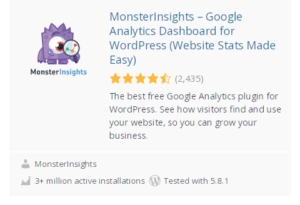 | 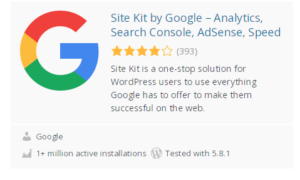 |
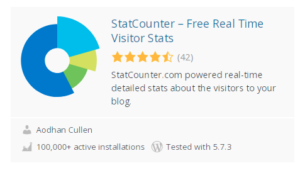 | 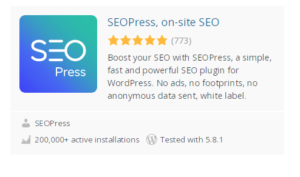 |
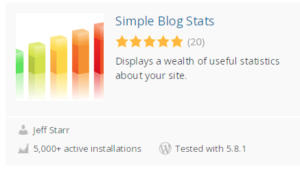 | 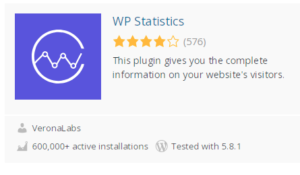 |
Статистика сайта WordPress не показывает выводы.
Как видите, если у вас установлен Jetpack на вашем веб-сайте WordPress со статистикой на панели инструментов, иногда эта статистика сайта может не отображаться по некоторым из перечисленных выше причин.
Для причин, которые я перечислил выше, я также дал вам некоторые потенциальные исправления для них. Однако, как и большинство проблем, связанных с WordPress, скорее всего, это связано с конфликтом плагинов.
Я также дал вам несколько альтернативных плагинов WordPress Site Stats. Эти плагины Site Stats просты, легки в установке и дадут вам все основы, необходимые для эффективной работы вашего веб-сайта WordPress в отношении трафика вашего сайта, того, что ищут ваши пользователи, что они читают, как они это нашли. (используемые ключевые слова и т.
Затем этот инструмент может помочь вам создать больше контента, связанного с вашими наиболее посещаемыми сообщениями.
